《xp系统》可以对你的电脑型号进行一个识别,从而打造一场优质的系统安装玩法,在这里我们对系统进行一个多方面的优化,从而让你可以轻松的打造更好的系统使用玩法,xp系统以简单的自动安装模式,让你轻松对系统进行一个安装服务,哪怕你不是很多系统安装等相关知识也没有关系,我们帮你解决!
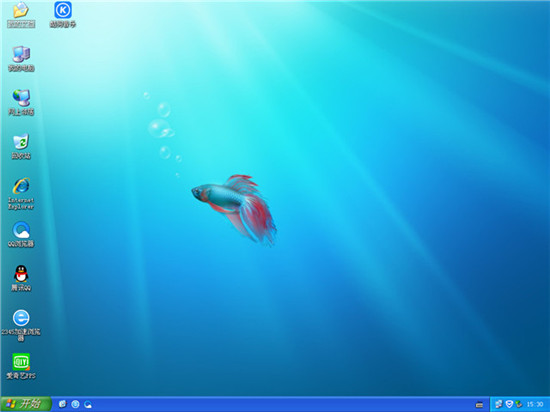
系统功能
任务管理器
XP系统对任务管理的改变不是很大。相比上一个版本Windows 2000与Windows NT4.0,XP的任务管理器只是更加符合Luna界面效果。
XP系统在启用欢迎屏幕的前提下按下Ctrl+Alt+Delete直接打开任务管理器,这是XP系统的一大特色。
开始菜单
Windows XP率先使用双列菜单,为之后的Windows 版本的开始菜单提供了基础。微软在Windows 8试图用开始屏幕取代双列开始菜单,但在Windows 10回归。
资源管理器
Windows XP的文件资源管理器使用了全彩界面。相比上一个版本改变不大。但是也适应了其Luna界面。
系统特点
1.智能判断电脑类型,是台式机就打开小键盘灯,是笔记本就关闭小键盘灯
2.智能调节电脑显示最佳分辨率
3.首次进入桌面询问是否创建宽带连接快捷方式
4.番茄花园独有个性化设计.是电脑城、个人、公司快速装机之首选
安装说明
【一】本地硬盘安装:
1、将压缩包全部解压到除C外的其他盘根目录,例:(D:)
2、运行一键安装系统
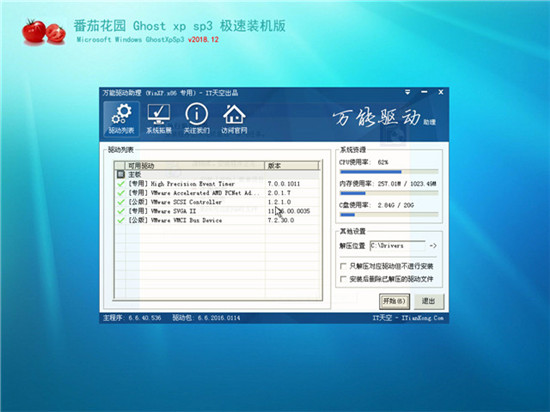
3、路径选择刚刚解压的FQ_GhostXP_201812.GHO(路径和文件名不能有中文),下面选列表中C盘,点击确定。会提示是否重启,点击是,系统将自动安装。
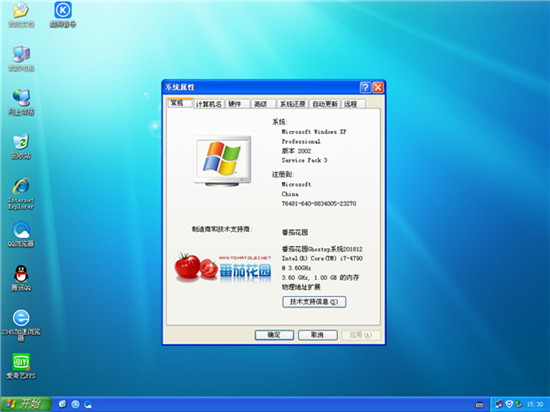
【二】U盘启动PE安装:
将压缩包内的FQ_GhostXP_201812.GHO拷贝到已制作启动完成的U盘里,进入WINPE,还原FQ_GhostXP_201812.GHO镜像即可。
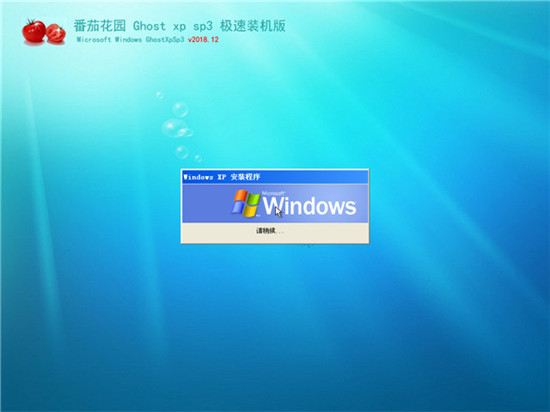
文件: FQ_GhostXP_201812.rar
大小: 1.39GB
MD5: 480172CEC5D8A489831CE9B140F86707
安装启动问题
1、关于所有版本XP在安装进度还剩下34分钟进度条就停止不动的说明以及解决方法
在安装还剩34分钟,也就是安装设备时屏幕会一直定在那儿不走,硬盘灯不亮!造成这种现象的原因极有可能是主板上的USB2.0的问题,因为XP在才出来的时候并不支持USB2.0。只有安装了SP1补丁包XP本身才能USB2.0设备。如果你在安装XP时,使用了USB2.0接口的鼠标或键盘,就会发生问题了,因为XP在安装设备时不能识别出USB2.0设备。
解决方法:在安装之前用PS/2的鼠标换下USB的鼠标,或者在BIOS设置不加载USB设备,等安装结束以后再设置为加载。
2、双启动菜单丢失
故障现象:这是多操作系统不注意安装顺序经常出现的问题,如Windows 98和Windows 2000双系统,在重装Windows 98后,双启动菜单就会丢失。
解决之道:用Windows 2000启动光盘启动电脑并选择“安装新的Windows 2000”,按默认状态安装。在“复制文件”过程结束后安装程序会给出一个“正在重新启动计算机”的对话框,请马上单击“不要重新启动”按钮以退出安装过程。
如果没有及时按键,系统已经重启了,也不要紧,您将会看到一个有3项内容启动菜单,选择第一项或第三项都可以,待系统启动后,进入C盘,你会发现根口录上多了一些Windows 2000的安装文件,包括一个文件夹$win nt$.~bt和5个文件$drvltr$~-~、$ldr$、boot.bak、bootsect.dat以及txtsetup.if等,其他磁盘分区上也会多一个磁盘加速文件,即$drvltr$.~-~,将它们删除即可。
此时,在Windows 98中的“查看”选项里选择“显示所有文件”,然后编辑C盘根目录的boot.ini文件,将[bootloaderl段的"default=C:$WIN_NT$.~BTBOOTSECT.DAT”改为“default=C:”(Windows 98为默认系统)或“default=multi(0)disk(0)rdisk(0)partition(1)WINNT”(Windows 2000为默认系统),然后再将[operatingsystems]段的“C:$WIN_NT$.~BTBOOTSECT.DAT="MicrosoftWindows 2000 Professional安装程序"”.—行直接删除即可。
3、XP系统启动时出现NTLDR is missing的错误提示
出现这种情况一般有以下两种情况?p>1)ntldr文件丢失/破坏:这个文件位于C盘根目录,我们只需要从WinXP安装光盘里面提取这个文件,然后放到C盘根目录上即可。
2)如果替换文件后仍出现上述提示,则可以按以下方法进行修复:
使用一张含有SYS.COM的Win9X启动盘启动电脑,执行SYS C:命令,然后重新启动,会发现无法启动WinXP,这不要紧,这是正常的现象。然后再次重新启动,使用WinXP安装光盘启动,进入故障恢复控制台,执行fixboot即可。如果你不会使用故障恢复控制台,又安装了XP/9x双系统,你可以:在Win9X里面执行WinXP安装,系统拷贝完文件以后会重新启动,启动的是后手已经要快速按下方向键的上或下箭头,然后选择Windows回到Win9X下,接着编辑Boot.ini文件,确认你的Boot.ini文件和你电脑上WinXP的启动相匹配,最后删除C盘根目录上以$开头的全部文件即可。
顺便说一下,如果XP/9x双系统中的9x系统启动失败并提示I/O错误,可能是错误删除C盘根目录上的一个启动Win9x的重要文件bootsect.dos造成的,修复方法同上述2)所示。
4、XP系统启动时提示找不到HAL.DLL文件,启动中止
这个是由于C盘根目录下的boot.ini文件非法,导致默认从C:Windows启动,但是又由于你的WinXP没有安装在C盘,所以系统提示找不到HAL.DLL文件。启动因而失败。解决方法是重新编辑Boot.ini文件。可用的方法有很多,在此不一一详述,最简单的方法是使用故障恢复控制台里面的bootcfg命令,当然也可以在别的电脑上创建好以后,拷贝到受损电脑的C盘根目录上覆盖源文件。
5、安装的简体中文版的WinXP在启动选单的时候出现的是英文提示
一般是由于C:Bootfont.bin丢失造成的,但是如果你安装了更高版本的英文版本的Windows,那么这个现象就是很正常的。如果没有的话,从WinXP安装光盘里面提取bootfont.bin到C盘根目录即可。
6、安装 Windows 2000 后2000/xp双系统中无法启动 Windows XP
试图启动 Windows XP 时,您可能会收到下面的错误消息:
"Starting Windows...
Windows 2000 could not start because the following file is missing or corrupt: WINDOWSSYSTEM32 CONFIGSYSTEMd startup options for Windows 2000, press F8.
You can attempt to repair this file by starting Windows 2000 Setup using the original Setup floppy disk or CD-ROM.
Select 'r' at the first screen to start repair."
出现此问题的原因是,在 Windows 2000 发行时 Windows XP 尚不存在。Windows 2000引导程序不知道已在 Windows XP 中做了改动。计算机需要知道这些改动才能加载 Windows XP。若要解决此问题,请用 Windows 2000启动计算机,然后将 Windows XP 光盘上 I386 文件夹中的NTLDR、Bootfont.bin和Ntdetect.com文件复制到系统驱动器的根目录中。
7、关于系统开机时自动打开C盘的解决方法
打开优化大师-系统性能优化-桌面菜单优化-去掉启动系统时为桌面和Explorer创建独立的进程!如果还不行,则查看一下系统在启动时加载的程序,有无可疑之处!
8、Windows2000/XP中的自启动程序
当Windows完成登录过程,鼠标指针从繁忙到安静,除桌面上的图标,你还看到了什么?也许表面没什么变化,但你有没有注意到,你的系统托盘区多出了许多图标,你的进程表中出现了很多的进程!Windows在启动的时候,自动加载了很多程序,你知道它们是在什么地方被加载的吗?
许多程序的自启动,给我们带来了很多方便,这是不争的事实,但是否每个自启动的程序对我们都有用呢?更甚者,也许有病毒或木马在自启动行列,而你却不知!
到现在,你是不是觉得了解自启动文件的藏身之处有必要呢?那好,下面我就一一指出,让它们无外可藏!
其实Windows2000/XP中的自启动文件,除了从以前系统中遗留下来的Autoexec.bat文件中加载外,按照两个文件夹和9个核心注册表子键来自动加载程序的。
1)“启动”文件夹--最常见的自启动程序文件夹。它位于系统分区的“Documents and Settings-->User-->〔开始〕菜单-->程序”目录下。这时的User指的是你登录的用户名。
2)“All Users”中的自启动程序文件夹--另一个常见的自启动程序文件夹。它位于系统分区的“Documents and Settings-->All User-->〔开始〕菜单-->程序”目录下。前面提到的“启动”文件夹运行的是登录用户的自启动程序,而“All Users”中启动的程序是在所有用户下都有效(不论你用什么用户登录)。
3)“Load”键值--一个埋藏得较深的注册表键值。位于〔HKEY_CURRENT_USERSoftwareMicrosoftWindows NTCurrentVersionWindowsload〕主键下。
4)“Userinit”键值--它则位于〔HKEY_LOCAL_MACHINESoftwareMicrosoftWindows NTCurrentVersionWinlogonUserinit〕主键下,也是用于系统启动时加载程序的。一般情况下,其默认值为“userinit.exe”,由于该子键的值中可使用逗号分隔开多个程序,因此,在键值的数值中可加入其它程序。
5)“ExplorerRun”键值--与“load”和“Userinit”两个键值不同的是,“ExplorerRun”同时位于〔HKEY_CURRENT_USER〕和〔HKEY_LOCAL_MACHINE〕两个根键中。它在两个中的位置分别为〔HKEY_CURRENT_USERSoftwareMicrosoftWindowsCurrentVersionPoliciesExplorerRun〕和〔HKEY_LOCAL_MACHINESoftwareMicrosoftWindowsCurrentVersionPoliciesExplorerRun〕下。
6)“RunServicesOnce”子键--它在用户登录前及其它注册表自启动程序加载前面加载。这个键同时位于〔HKEY_CURRENT_USERSoftwareMicrosoftWindowsCurrentVersionRunServicesOnce〕和〔HKEY_LOCAL_MACHINESoftwareMicrosoftWindowsCurrentVersionRunServicesOnce〕下。
7)“RunServices”子键--它也是在用户登录前及其它注册表自启动程序加载前面加载。这个键同时位于〔HKEY_CURRENT_USERSoftwareMicrosoftWindowsCurrentVersionRunServices〕和〔HKEY_LOCAL_MACHINESoftwareMicrosoftWindowsCurrentVersionRunServices〕下。
8)“RunOnceSetup”子键--其默认值是在用户登录后加载的程序。这个键同时位于〔HKEY_CURRENT_USERSoftwareMicrosoftWindowsCurrentVersionRunOnceSetup〕和〔HKEY_LOCAL_MACHINESoftwareMicrosoftWindowsCurrentVersionRunOnceSetup〕下。
9)“RunOnce”子键--许多自启动程序要通过RunOnce子键来完成第一次加载。这个键同时位于〔HKEY_CURRENT_USERSoftwareMicrosoftWindowsCurrentVersionRunOnce〕和〔HKEY_LOCAL_MACHINESoftwareMicrosoftWindowsCurrentVersionRunOnce〕下。位于〔HKEY_CURRENT_USER〕根键下的RunOnce子键在用户登录扣及其它注册表的Run键值加载程序前加载相关程序,而位于〔HKEY_LOCAL_MACHINE〕主键下的Runonce子键则是在操作系统处理完其它注册表Run子键及自启动文件夹内的程序后再加载的。在Windows XP中还多出一个〔HKEY_LOCAL_MACHINESoftwareMicrosoftWindowsCurrentVersionRunOnceEX〕子键,其道理相同。
10)“Run”子键--目前最常见的自启动程序用于加载的地方。这个键同时位于〔HKEY_CURRENT_USERSoftwareMicrosoftWindowsCurrentVersionRun〕和〔HKEY_LOCAL_MACHINESoftwareMicrosoftWindowsCurrentVersionRun〕下。其中位于〔HKEY_CURRENT_USER〕根键下的Run键值紧接着〔HKEY_LOCAL_MACHINE〕主键下的Run键值启动,但两个键值都是在“启动”文件夹之前加载。
11)再者就是Windows中加载的服务了,它的级别较高,用于最先加载。其位于〔HKEY_LOCAL_MACHINESystemCurrentControlSetServices〕下,看到了吗,你所有的服务加载程序都在这里了!
12)Windows Shell──它位于〔HKEY_LOCAL_MACHINESoftwareMicrosoftWindows NTCurrentVersionWinlogon〕下面的Shell字符串类型键值中,基默认值为Explorer.exe,当然可能木马程序会在此加入自身并以木马参数的形式调用资源管理器,以达到欺骗用户的目的~~
13)BootExecute──它位于注册表中〔HKEY_LOCAL_MACHINESystemControlSet001Session Manager〕下面,有一个名为BootExecute的多字符串值键,它的默认值是"autocheck autochk *",用于系统启动时的某些自动检查。这个启动项目里的程序是在系统图形界面完成前就被执行的,所以具有很高的优先级~~~~
14)策略组加载程序——打开Gpedit.msc,展开“用户配置——管理模板——系统——登录”,就可以看到“在用户登录时运行这些程序”的项目,你可以在里面添加。在注册表中[HKEY_CURRENT_USERSoftwareMicrosoftWindowsCurrentVersionGroup Policy Objects本地UserSoftwareMicrosoftWindowsCurrentVersionPoliciesExplorerRun]你也可以看到相对应的键值~~~
更新内容
* 更新腾讯QQ至最新版
* 更新酷狗音乐至最新版
* 更新2345看图王至最新版
* 更新爱奇艺PPS影音至最新版
* 更新迅雷极速至最新版
* 更新2345王牌输入法至最新版
* 更新压缩文档管理软件WinRAR至最新版
* 更新QQ浏览器至最新版
* 更新QQ电脑管家最新官方正式版
* 更新了系统补丁和Office2007 SP2所有补丁
* 更新硬盘安装器,增加硬盘安装系统兼容性
* 其它细节的优化和修正





